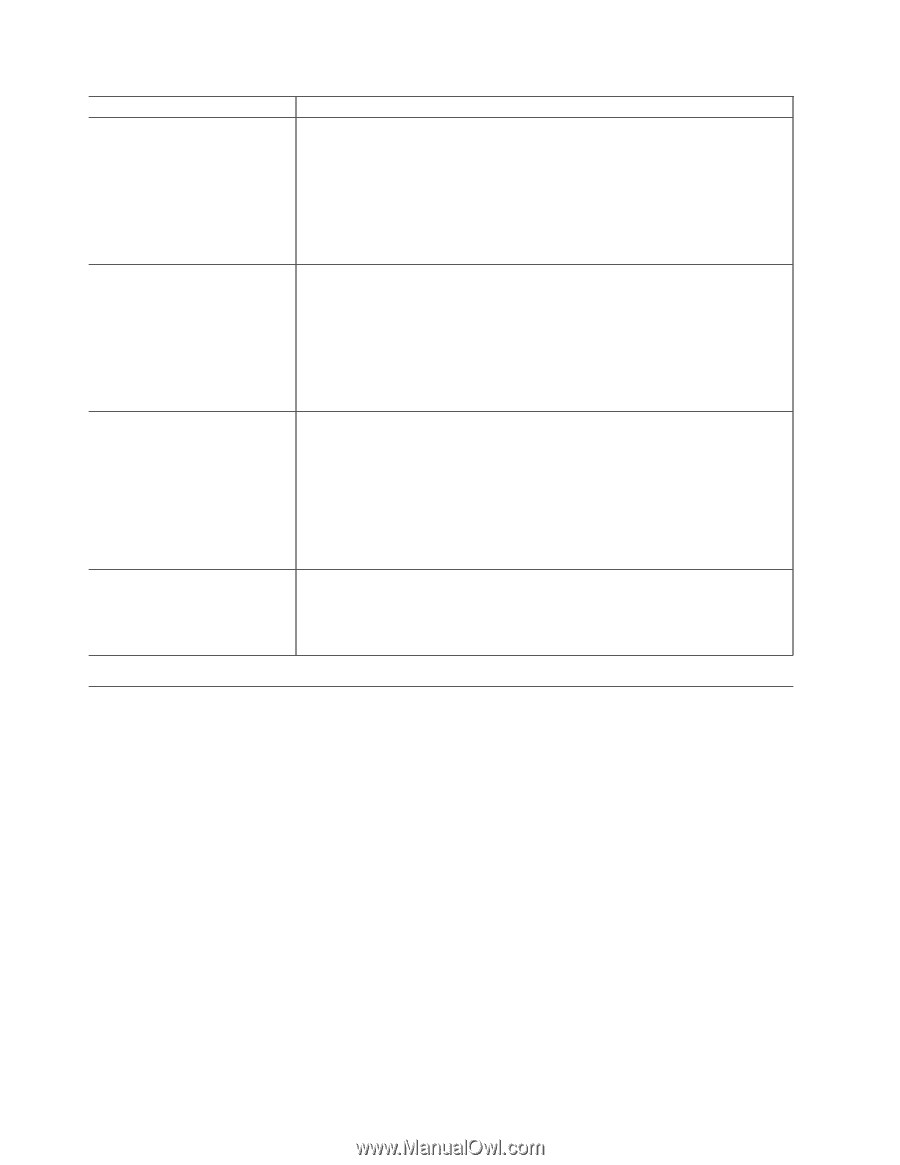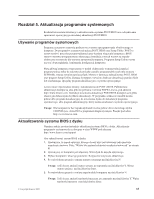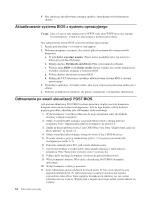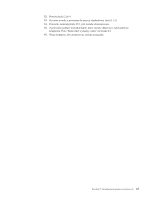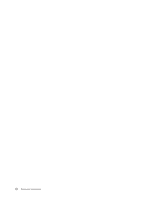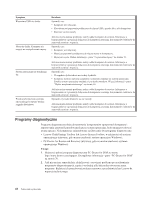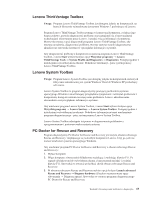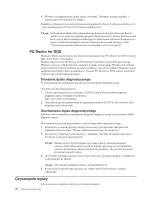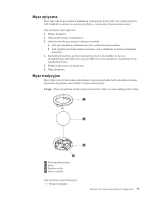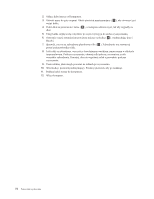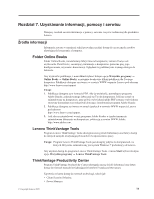Lenovo ThinkCentre M58e Polish (User guide) - Page 76
Programy diagnostyczne, Uwagi
 |
View all Lenovo ThinkCentre M58e manuals
Add to My Manuals
Save this manual to your list of manuals |
Page 76 highlights
Symptom Klawiatura USB nie działa. Mysz nie działa. Komputer nie reaguje na manipulowanie myszą. System operacyjny nie uruchamia się. Przed uruchomieniem systemu operacyjnego komputer wydaje sygnały dźwiękowe. Działanie Sprawdź, czy: v Komputer jest włączony. v Klawiatura jest poprawnie podłączona do złącza USB z przodu lub z tyłu komputera. v Klawisze się nie zacięły. Jeśli nie można usunąć problemu, należy oddać komputer do serwisu. Informacje o bezpieczeństwie i gwarancji dołączone do komputera zawierają listę numerów telefonów do stanowisk serwisu i wsparcia. Sprawdź, czy: v Komputer jest włączony. v Mysz jest poprawnie podłączona do złącza myszy w komputerze. v Mysz jest czysta. Dalsze informacje - patrz "Czyszczenie myszy" na stronie 70. Jeśli nie można usunąć problemu, należy oddać komputer do serwisu. Informacje o bezpieczeństwie i gwarancji dołączone do komputera zawierają listę numerów telefonów do stanowisk serwisu i wsparcia. Sprawdź, czy: v W napędzie dyskietek nie ma żadnej dyskietki. v Kolejność startowa zawiera urządzenie, na którym znajduje się system operacyjny. Zwykle system operacyjny znajduje się na dysku twardym. Więcej informacji - patrz "Wybór urządzenia startowego" na stronie 60. Jeśli nie można usunąć problemu, należy oddać komputer do serwisu. Informacje o bezpieczeństwie i gwarancji dołączone do komputera zawierają listę numerów telefonów do stanowisk serwisu i wsparcia. Sprawdź, czy żadne klawisze się nie zacięły. Jeśli nie można usunąć problemu, należy oddać komputer do serwisu. Informacje o bezpieczeństwie i gwarancji dołączone do komputera zawierają listę numerów telefonów do stanowisk serwisu i wsparcia. Programy diagnostyczne Programy diagnostyczne służą do testowania komponentów sprzętowych komputera i raportowania ustawień kontrolowanych przez system operacyjny, które mogą powodować awarie sprzętu. Na komputerze zainstalowane są fabrycznie dwa programy diagnostyczne: v Lenovo ThinkVantage Toolbox lub Lenovo System Toolbox, w zależności od systemu operacyjnego (używany, gdy można uruchomić system operacyjny Windows); v PC-Doctor for Rescue and Recovery (używany, gdy nie można uruchomić systemu operacyjnego Windows). Uwagi: 1. Można też pobrać program diagnostyczny PC-Doctor for DOS ze strony http://www.lenovo.com/support. Szczegółowe informacje - patrz "PC-Doctor for DOS" na stronie 70. 2. Jeśli nie możesz samodzielnie zlokalizować i rozwiązać problemu po uruchomieniu programów diagnostycznych, zapisz i wydrukuj pliki dziennika utworzone przez programy. Będziesz ich potrzebować podczas rozmowy z przedstawicielem Lenovo ds. wsparcia technicznego. 68 Podręcznik użytkownika